Я уже неоднократно писал о браузере Google Chrome и его возможностях. В одну статью я не могу все уложить, поэтому, сегодня вы узнаете 5 возможностей Google Chrome, о которых вы, возможно, и не знали.
Начну с того, что данный браузер один из популярных в мире, потому что программа сама по себе очень проста, удобна и приятна на вид. Скорость работы также занимает не последнее место. Браузер имеет множество инструментов для работы с веб-страницами, можно устанавливать различные расширения и плагины для увеличения возможностей Chrome. Давайте перечислим несколько полезных инструментов, которые могут вам пригодится.
Файловый менеджер Google Chrome
Не знаю, для чего вообще нужна эта функция, но иногда она может и пригодится, ведь всякое может случится. В данном случае, чтобы перейти в какой-то диск на компьютере мы можем ввести в адресную строку file:///E:/ и тут же вы увидите все содержимое диска.
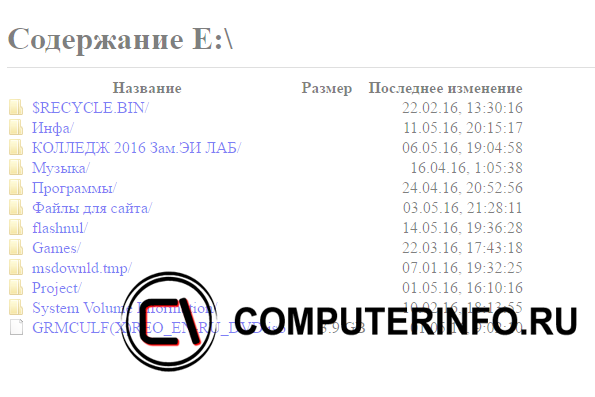
Появится самое обычное дерево каталогов, по которому вы с легкостью можете перемещаться и даже просматривать некоторые файлы, например, текстовые документы, изображения или музыкальные файлы. В общем, множество популярных форматов могут быть открыты через данную возможность программы.
Сохранение страницы в виде PDF-файлов
Полезная фишка, которая позволяет сохранить документ в PDF-формате. Допустим вы находитесь на каком-то сайте, чтобы сохранить информацию нужно нажать комбинацию клавиш Ctrl+P. Появится окно «Печать» в котором мы ставим галочку «Сохранить как PDF» и сохраняем документ на диск.
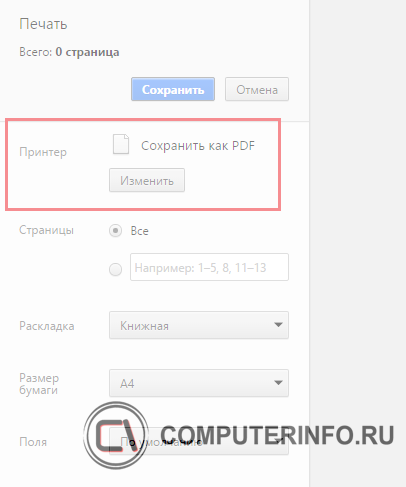
Калькулятор в Chrome
Многие, я думаю, уже знакомы с этой возможностью. Если вас нужно выполнить любое арифметическое действие, то для этого дела вы можете воспользоваться адресной строкой браузера. Даже не нужно использовать штатные средства Windows. Иногда бывает так, что калькулятора в системе нет, тогда данный способ может выручить вас.
![]()
Итак, допустим вы ввели какое-то выражение в адресной строке, нажали Enter, то вы увидите калькулятор, который уже посчитал заданное выражение. Вы можете вычислять различные тригонометрические функции, логарифмы, корни, степени и т.д.
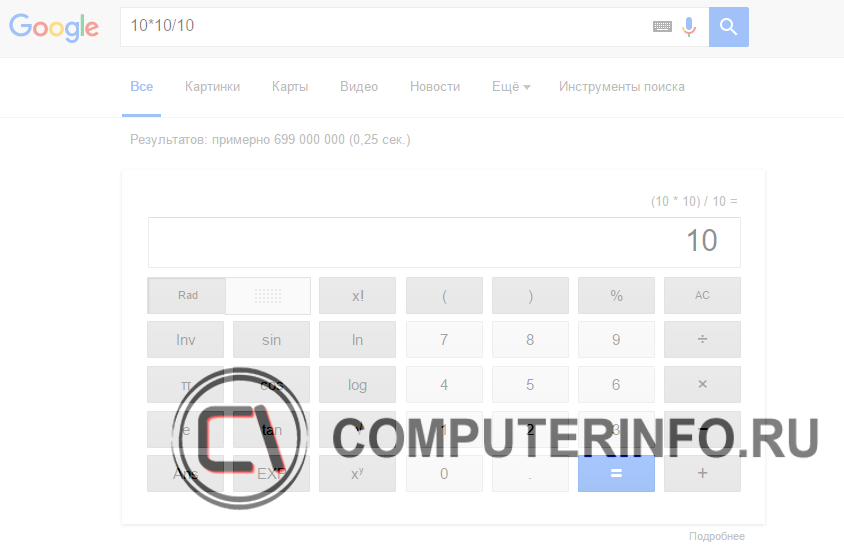
Если у вас нет интернета, то вы все равно с помощью браузера сможете вычислять, для этого мы переходим в панель разработчика с помощью клавиш Ctrl+Shift+J. Теперь нажмите клавиши Ctrl+L, чтобы очистить окно консоли. Вот и все, здесь вы можете вводить любые выражения и производить вычисления.
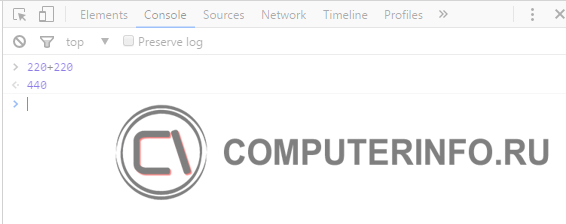
Кэш страниц в браузере
Очень полезная функция при отсутствии интернета. Если вам нужно зайти на какой-то сайт, а сети нет, то вы можете ввести в адресной строке слово cache: и ввести адрес сайта, но не добавляйте приставку http://. Как только вы нажмете Enter вы увидите копию сайта. К сожалению, сохранить страницу из кэша у вас не получится, потому что данные там зашифрованы в шестнадцатеричном коде.
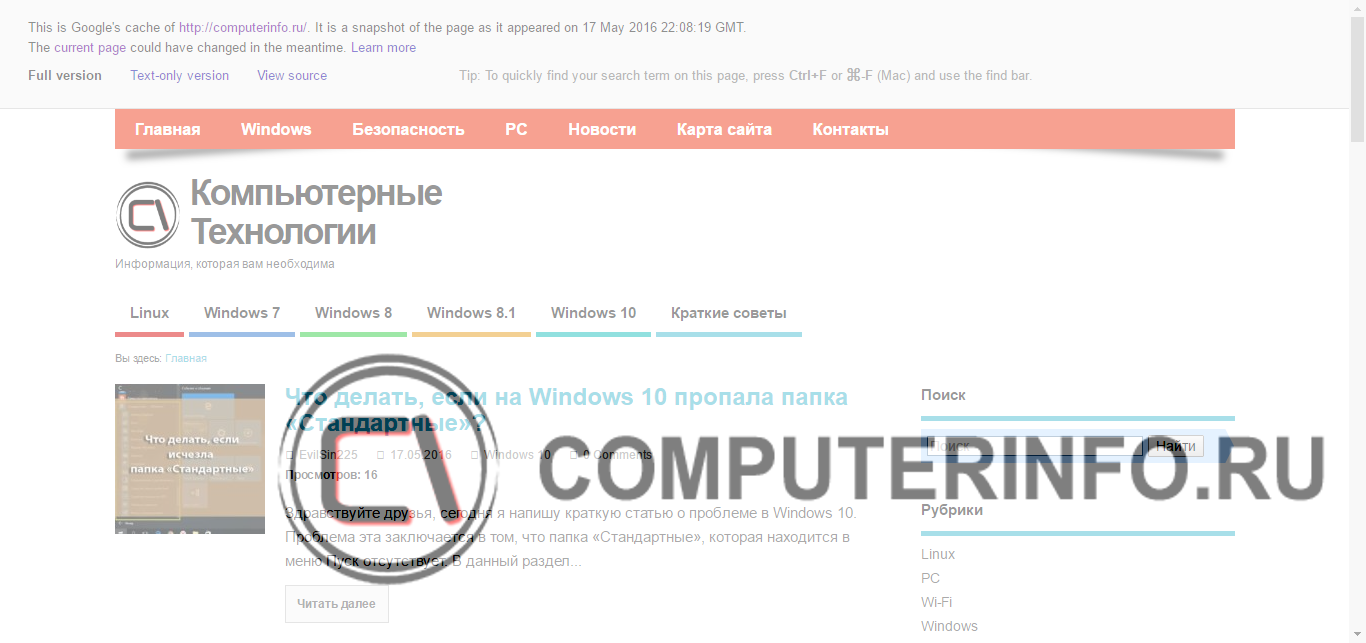
Доступ к инструментам в Google Chrome
Тут все просто, с помощью специальной команды мы получаем доступ к различным инструментам браузера. Некоторые из них вы уже знаете: страница плагинов, истории, расширений.
Чтобы перейти в данный каталог, нужно в адресной строке ввести команду: chrome://about.
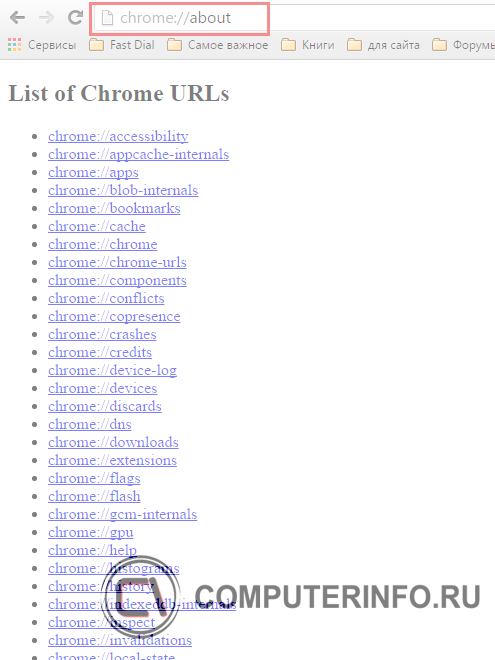
Некоторые из данных инструментов могут быть вам не понятны, поэтому, лучше там ничего не трогаем. Обычно они предназначаются для разработчиков, проводящих какие-то тесты.
Вот и все. Я думаю вам было интересно узнать о еще нескольких возможностях браузера Google Chrome.






